SDカードが破損し、壊れた時のデータ復元方法
スマホ、デジカメからSDカードを取り外し、カードリーダー経由でパソコンに接続して、データを読み込みたいですが、「SDカードは破損しました。今すぐフォーマットしますか?」と表示されたことがありますか?
様々な原因によってSDカードが破損したり、壊れてしまったりすることがあります。こうした状況になると、SDカード内の大切な写真や動画、文書ファイルなどが読み込めなくなり、多くの方が非常に困ってしまうのではないでしょう!
そのため、この記事では、破損したSDカードからデータを復元する方法をわかりやすくご紹介いたします。

SDカード破損の原因?
SDカードの破損と一口に言っても、その意味は非常に広くです。一般的に、Windows PC、Android端末、デジタルカメラなどのデバイスにSDカードがアクセスできない状態を指します。そのほか、以下の状況が発生した場合には、SDカードが破損の恐れがあります。
- WindowsエクスプローラーでSDカードが表示されない
- パソコンに挿入しても、SDカードを開けない
- AndroidまたはカメラでSDカードが見つからない
- 「カードが破損しています」「このSDカードは使えません」「フォーマットしますか?」というようなエラーが表示
上記のSDカードが破損してしまう原因は、おもに「物理的障害」と「論理的障害」の2つに分けられます。物理的障害とはSDカードそのものが壊れてしまうことを指し、論理的障害とは誤った使い方や機器の不可抗力的な動作などによるSDカード内部のデータの破損を指します。
論理的障害
データ書き込み中にSDカードを抜いてしまった
SDカードを差した機器が予期せずバッテリー切れを起こし、強制停止した
不適切なフォーマット操作でSDカードデータが読み取れなくなる
パソコンに接続すると、ウイルスに攻撃され、SDカードのデータが破損する可能性がある
物理的障害
水没や加熱・加圧、折れ曲がりなどの物理な障害
書き込み回数が上限を超えた場合や、長期間の使用によって物理的に寿命を迎えることでSDカード使用不能になる
何度もSDカードへの着脱を繰り返すことにより、コネクタ(端子)部分が破損して接触不良を起こす
SDカードは薄く小さいメディアで外部からの圧力や衝撃にあまり強くないため、物理的障害も発生しやすい
破損したSDカードが復元できる?
SDカードが破損した場合、失われたデータを復元できますか?非常に重要な写真、動画、ドキュメントなどファイルが含まれているためです。紛失したら大変困ります。
実際、軽微な倫理的損害によって引き起こされたSDカード破損する場合、消えたデータが復元することが可能です。この時、データが認識できなくなっているだけで、新しいデータによって上書きされるまで、見えない場所に保存されます。この状況は、SDカード復元ソフトを利用して消えたファイルを復元することができます。
しかし、SDカードに物理的な損傷がある場合、自分で復旧は難しくなります。この時は、専門的な技術と設備を備えた専門業者に依頼する必要があります。
破損したSDカードからデータの復元する方法
データを複数の場所にバックアップしておくと、SDカードが破損した場合に、他のバックアップファイルからデータを直接復元できます。しかし、一般的に言えば、破損は注意を払っていないときに発生し、バックアップがある可能性は非常に小さいです。このとき、データ復旧ソフトを使用できます。
データ復元ソフトで破損したSDカードからデータの復元する
SDカードの破損による消えた写真、動画などを復元しようとしても、方法がわからなくて困っていますか?ここでは、Aiseesoft データ復元をおすすめします。
このソフトを使って、SDカードが破損した時、修復する前に、その中の写真、動画やワードファイル復元など多くの種類ファイルが復元できます。「ディープスキャン」機能があるので、消えたSDカードのデータを徹底に検出して復元可能です。
わかりやすいユーザーインターフェースで、パソコン初心者でも自分で破損したSDカードからファイルを復元することができます。または、復元前に「プレビュー」機能で復元したいファイルかどうかを確認できるため、時間を節約できます。
では、下記では、SDカードが破損した時データを復元する方法をご案内いたしましょう。
ステップ 1復元しようとするSDカードを選択
まずは、このSDカード復元ソフトを無料ダウンロード、インストールして、実行します。ソフトの左側から「USB/SDカードの復元」機能を選択します。復元しようとするSDカードをパソコンに挿入したまま、ソフトが自動に認識できます。複数のSDカードが接続されている場合は、復元したいものを選択してください。
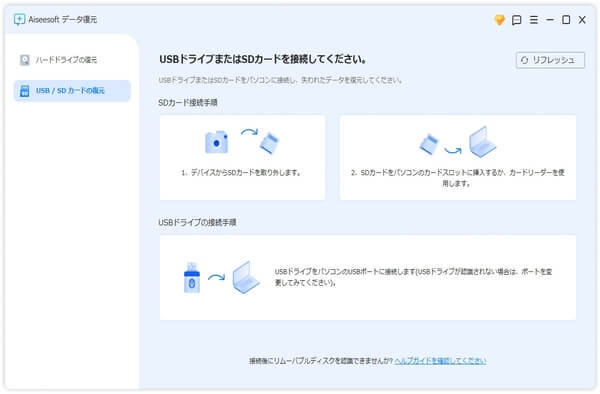
ステップ 2破損したSDカードをスキャン
「ディスクスキャン」ボタンをクリックして、破損したSDカードのデータをスキャンできます。まず、クイックスキャンを実行します。復元したいデータが見つからない場合でも、心配しないでください。プログラムは自動的にディープスキャンモードに切り替わります。

ステップ 3破損したSDカードを復元
スキャンが終わったら、「フィルタ」機能でより速くご希望の破損SDカードデータを検索して見つけられます。それに、「プレビュー」機能でそのSDカードの中身を確認してから、「復元」ボタンをクリックすることで、破損したSDカードからデータをパソコンに復旧できます。

このSDカード復元ソフトにより、SDカードの故障でデータを復旧できるだけでなく、パソコンのハードディスクのクラッシュ、誤操作、ウイルス感染などで消えたデータの復元、空になったゴミ箱の消したデータの復元などこともでき、超多機能です。これから、大切なデータが消えたら、慌てないでこの強力なデータ復旧をお試しください。
データ復元の専門業者に依頼して破損したSDカードを復元する
破損したSDカードに対し、自己判断で抜き差しを繰り返すなどするとさらに状態を悪化させることもあるため、不安ならご自身ではあまり触らず業者に依頼したほうがよいでしょう。
専門業者に依頼してデータを復元してもらうには費用がかかりますが、障害のケースを問わずデータを復元ができる可能性があります。もちろんその際には、信頼できる業者を選定することが大切です。障害の理由次第では専門業者でも復元が難しい場合があります。
また、携帯電話・スマートフォンの販売店ではSDカードの修復を実施していないので注意しましょう!デジタルメディアの修復ための専門店舗にお問い合わせください。
破損したSDカードを修復する方法
上記の方法で破損したSDカードからデータを復元できます。その後、SDカードを通常の状態に戻したい場合は、修復することができます。
chkdskコマンドを利用してSDカードを修復する
SDカードをカードリーダー経由でパソコンに接続してから、Windowsのスタートメニューを開き、「プログラムとファイルの検索」で「cmd」を入力することでcmd.exeを起動します。コマンドウィンドウでは、破損したSDカードを修復できます。
具体的に、最後の「>」の後ろには、「chkdsk /f (SDカードのドライブ名)」を入力して、「Enter」キーを押せばSDカードの修復が始まります。
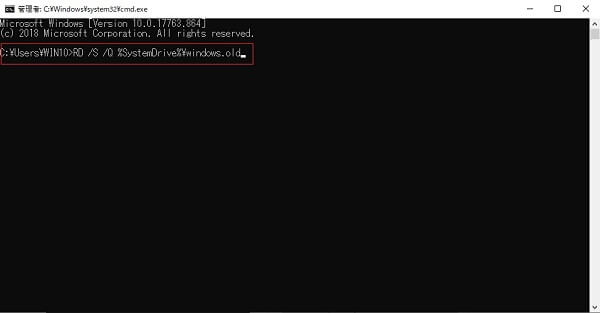
SDカードをフォーマットする
SDカードをパソコンに接続して、「フォーマットしますか」というメッセージが表示されたら、その案内に沿って破損したSDカードをフォーマットすれば修復することもできます。
或いは、マイコンピュータのリムーバブルデバイスからSDカードのドライブを右クリックして、「フォーマット」をクリックすることでフォーマットのウィンドウを開きます。ファイルシステムに対して、SDカードは32GBを超える場合、NTFSまたはEXFATを選択します。他の場合、FAT32またはNTFSを選択することをお勧めします。そして、「開始」ボタンをクリックすることでSDカードをフォーマットし始めます。
では、いずれの方法を選ぶのは、SDカードデータの損失を起こる可能性があります。それで、SDカードの破損を修復する前に、そのデータを復元するほうがいいです。
豆知識:SDカード破損を防ぐ方法
SDカードの破損を防ぐためには、適切な取り扱いとメンテナンスが重要です。以下に具体的な対策をまとめます。
一つ、無理に読み込まない・繰り返し挿し直さない
二つ、高温・多湿・磁気を避ける
三つ、再起動の繰り返しない
四つ、データの書き込み中・読み込み中に抜くことは避けること
五つ、別の方法でSDカードをバックアップする
まとめ
以上はSDカードが破損した時にデータの復元する方法を紹介いたします。比較的軽微な破損場合は、Aiseesoft データ復元を使用して自分で復元を試みることができます。物理的な原因で破損した場合、ご自身で対処することは困難です。この時、破損したSDカードデータを復元したいなら、データ復元の専門業者に依頼するのが最善です。